winaptan radio yayını yapmak
1 sayfadaki 1 sayfası
 winaptan radio yayını yapmak
winaptan radio yayını yapmak
(daha onceden yayınlamıstım armagan bu sefer senın ıcın yayınlıyorum eger yapamadım dersen...)
Önemlidir bu uygulama yani online radio yayınını sadece winamp'ın 2.** veya 5.** serili sürümleri ile yapabilirsiniz.diğer sürümlerde çalışmaz.
[Linkleri görebilmek için üye olun veya giriş yapın.]
rar dosyasından iki adet setup dosyası çıkacaktır.bu linki indirdiğimizi ve rar dosyasının içindeki dosyaları çıkardığımızı kabul ediyorum.Şimdi WinAmp'ı kapatıyoruz ve DSP Plugin'ini kuruyoruz. Bunun için de "shoutcast-dsp-1-8-2b-windows.exe" dosyasına çift tıklayın. Böylece Winamp'a ilk eklentimizi de kurmuş olduk.
Şimdide yayın yapmamızı sağlayacak olan uygulamayı kurmak için
"shoutcast-1-8-9-windows.exe" dosyasına çift tıklayın. Bu eklentiyide de
kurduktan sonra bazı ayarlar yapmamız gerekiyor.
Ayar yapmaya WinAmp eklentisinden başlayalım.aşağıdaki resimde olduğu gibi WinAmp'ı çalıştırın,işaretli olan options menüsünden en alttaki Preferences'i seçiniz.

karşınıza alttaki pencere açılacaktır.işaretli alanları takip ederek.Plug-ins bölümünün altında yer alan DSP/Effect seçeneğine tıklayın. Sağ tarafta bu eklentiyi etkin hale getirmek için (none) yazan satırın en altındaki işaretli satıra çift tıklayın.

karşınıza açılan alttaki pencere üzerinde ayarlara başlıyoruz.
Main
Bu bölüm, yayına başladıktan sonra çeşitli bilgiler veren bir bölüm dolayısıyla şu anda burada yapacak bir işlem yok.
Output:
Bu pencerede, bizi ilgilendiren 3 bölüm var: "Connect", "Connection" ve
"Yellowpages" butonları. Connect butonuna tüm ayarlarımızı yaptıktan sonra
geri döneceğiz.
Connection:
Bu butona tıkladığınızda karşınıza alttaki pencere gelecektir. Buradaki
alanları şu şekilde doldurun:
Address: localhost
Password: İstediğiniz herhangi bir şifre. Bir yere not edin tekrar
gerekecek.

Yellowpages:
Yellow Pages Configuration yazan kısımda çok da gerekli olmayan ama
dinleyicilerinize ek bilgiler verebilecek alanlar var:
"Make this server public": Bu seçeneği işaretlerseniz, SHOUTcast'in
sayfalarında listelenirsiniz. Eğer yayınınıza herkesin erişmesini
istiyorsanız bu kutuyu işaretleyebilirsiniz.

Encoder: Burada "1" i seçin.
Geri kalan ayarları değiştirmeniz gerekmiyor.

Input:
Input Device menüsünden WinAmp(Recommended) seçtiğiniz zaman eklenti ile
ilgili ayarlar sona ermiş oluyor.

Şimdiki adımda, sunucu uygulamasının ayarlarını yapacağız. Bu Ayarları Yapmak İçin C:\Program Files\SHOUTcast (yada Başka Bir Dizine Kurduysanız Oraya Gidiyosunuz)Orada aşağıdaki resimde 1 ile işaretli olan sc_serv.ini dosyasını açıp içindeki bilgileri komple sildikten sonra aşağıdaki siyah ile belirtilmiş alanı kopyalayıp içine yapıştırıyoruz.Bu işlemi yaptıktan sonra Notepad'i kapatın. Dosyayı kaydetmek isteyip istemediğinizi sorduğunda evet deyin.
; MaxUser. The maximum number of simultaneous listeners allowed.
; Compute a reasonable value for your available upstream bandwidth (i.e. if
; """"" have 256kbps upload DSL, and want to broadcast at 24kbps, """"" would
; choose 256kbps/24kbps=10 maximum listeners.) Setting this value higher
; only wastes RAM and screws up your broadcast when more people connect
; than """"" can support.
; Alttaki satırda yayınınıza bağlanacak maksimum kullanıcı satırını girin
MaxUser=32
; Password. While SHOUTcast never asks a listener for a password, a
; password is required to broadcast through the server, and to perform
; administration via the web interface to this server. This server should
; consist of only letters and numbers, and is the same server your
broadcaster
; will need to enter in the SHOUTcast Source Plug-in for Winamp. THIS VALUE
; CANNOT BE BLANK.
; Eklenti ayarlarını yaparken Output kısmında girdiğiniz şifreyi buraya da
girmelisiniz
Password=sifre
; PortBase. This is the IP port number your server will run on. The
; value, and the value + 1 must be available. If """"" get a fatal error when
; the DNAS is setting up a socket on startup, make sure nothing else on the
; machine is running on the same port (telnet localhost portnumber -- if """""
; get connection refused then """""'re clear to use that port). Ports < 1024
; may require root privledges on *nix machines. The default port is 8000.
PortBase=8000

Eğer tüm ayarları anlatıldığı gibi yaptığınızdan eminseniz,yavaş yavaş yayına başlayabiliriz. yukarıdaki resimde 2 ile gösterilen dosyaya çift tıklayarak Shoutcast DNAS uygulamasını başlatın. Karşınıza yeni bir pencere açılacak. Buradaki satırlarda, sunucu uygulaması ile ilgili bazı bilgileri görebilirsiniz. Bu pencereyi küçültmek için açık olan pencerede "Hide Monitor" menüsüne tıklayın. Tekrar açmak isterseniz program kendisini kısayol çubuğunda saatin yanına atacağından simgesine çift tıklamanız yeterli olur.
İkinci adımda, WinAmp'ı çalıştırın. Program çalıştığında, daha önce
ayarlarını yaptığımız SHOUTcast Source penceresi de açılacaktır.Artık yayına başlamaya çok yakınız.WinAmp'a yayınlamak istediğiniz parçaların listesini ekleyin ve "Play" e basın.
Son olarak da, artık her seferinde WinAmp'la birlikte açılıp başınıza dert olan o ince uzun "SHOUTcast Source" penceresinde Output sekmesine gelip connect butonuna bastığınızda yayınınız başlıyor.Yayınınızın internetten dinlenebilmesi için bağlantınızın yapılmış olması gerekir. Yayını test edebilmek için de dinleyecek kişilerde WinAmp uygulamasının bulunması gereklidir.Yayını dinleyecek kişinin sizin yayını gerçekleştirdiğiniz internete bağlı makinanızın IP adresini bilmesi gereklidir.Bunu bulmak için de internete bağlandıktan sonra eğer makineniz Windows 98 ise Başlat-Çalıştır menüsünde "winipcfg" yazın, makineniz Windows NT/2000/XP ise Başlat-Çalıştır menüsünde "cmd" yazın ve DOS komut satırında ipconfig yazıp enter'layın.
Karşınıza çıkan sayfadan IP numaranızı not alın ve arkadaşlarınıza dağıtmaya başlayın.Yayını dinlemek isteyen kişi, WinAmp'ın play menüsünde Location'ı seçip,http:// ip adresiniz:8000 yazmalı Örnek:[Linkleri görebilmek için üye olun veya giriş yapın.] yaptıktan birkaç saniye sonra, sizin radyonuz dinleniyor olacak.Yayınızı birde dinleyicilerinize internet explorer 'a [Linkleri görebilmek için üye olun veya giriş yapın.] ip adresiniz:8000/listen.pls yazdırarak dinletebilirsin bunu yazdıkları zaman internet explorer'a direk winamp açılır ve sizin yayınınız çalmaya başlar birkaç saniye içinde!
Önemlidir bu uygulama yani online radio yayınını sadece winamp'ın 2.** veya 5.** serili sürümleri ile yapabilirsiniz.diğer sürümlerde çalışmaz.
[Linkleri görebilmek için üye olun veya giriş yapın.]
rar dosyasından iki adet setup dosyası çıkacaktır.bu linki indirdiğimizi ve rar dosyasının içindeki dosyaları çıkardığımızı kabul ediyorum.Şimdi WinAmp'ı kapatıyoruz ve DSP Plugin'ini kuruyoruz. Bunun için de "shoutcast-dsp-1-8-2b-windows.exe" dosyasına çift tıklayın. Böylece Winamp'a ilk eklentimizi de kurmuş olduk.
Şimdide yayın yapmamızı sağlayacak olan uygulamayı kurmak için
"shoutcast-1-8-9-windows.exe" dosyasına çift tıklayın. Bu eklentiyide de
kurduktan sonra bazı ayarlar yapmamız gerekiyor.
Ayar yapmaya WinAmp eklentisinden başlayalım.aşağıdaki resimde olduğu gibi WinAmp'ı çalıştırın,işaretli olan options menüsünden en alttaki Preferences'i seçiniz.

karşınıza alttaki pencere açılacaktır.işaretli alanları takip ederek.Plug-ins bölümünün altında yer alan DSP/Effect seçeneğine tıklayın. Sağ tarafta bu eklentiyi etkin hale getirmek için (none) yazan satırın en altındaki işaretli satıra çift tıklayın.

karşınıza açılan alttaki pencere üzerinde ayarlara başlıyoruz.
Main
Bu bölüm, yayına başladıktan sonra çeşitli bilgiler veren bir bölüm dolayısıyla şu anda burada yapacak bir işlem yok.
Output:
Bu pencerede, bizi ilgilendiren 3 bölüm var: "Connect", "Connection" ve
"Yellowpages" butonları. Connect butonuna tüm ayarlarımızı yaptıktan sonra
geri döneceğiz.
Connection:
Bu butona tıkladığınızda karşınıza alttaki pencere gelecektir. Buradaki
alanları şu şekilde doldurun:
Address: localhost
Password: İstediğiniz herhangi bir şifre. Bir yere not edin tekrar
gerekecek.

Yellowpages:
Yellow Pages Configuration yazan kısımda çok da gerekli olmayan ama
dinleyicilerinize ek bilgiler verebilecek alanlar var:
"Make this server public": Bu seçeneği işaretlerseniz, SHOUTcast'in
sayfalarında listelenirsiniz. Eğer yayınınıza herkesin erişmesini
istiyorsanız bu kutuyu işaretleyebilirsiniz.

Encoder: Burada "1" i seçin.
Geri kalan ayarları değiştirmeniz gerekmiyor.

Input:
Input Device menüsünden WinAmp(Recommended) seçtiğiniz zaman eklenti ile
ilgili ayarlar sona ermiş oluyor.

Şimdiki adımda, sunucu uygulamasının ayarlarını yapacağız. Bu Ayarları Yapmak İçin C:\Program Files\SHOUTcast (yada Başka Bir Dizine Kurduysanız Oraya Gidiyosunuz)Orada aşağıdaki resimde 1 ile işaretli olan sc_serv.ini dosyasını açıp içindeki bilgileri komple sildikten sonra aşağıdaki siyah ile belirtilmiş alanı kopyalayıp içine yapıştırıyoruz.Bu işlemi yaptıktan sonra Notepad'i kapatın. Dosyayı kaydetmek isteyip istemediğinizi sorduğunda evet deyin.
; MaxUser. The maximum number of simultaneous listeners allowed.
; Compute a reasonable value for your available upstream bandwidth (i.e. if
; """"" have 256kbps upload DSL, and want to broadcast at 24kbps, """"" would
; choose 256kbps/24kbps=10 maximum listeners.) Setting this value higher
; only wastes RAM and screws up your broadcast when more people connect
; than """"" can support.
; Alttaki satırda yayınınıza bağlanacak maksimum kullanıcı satırını girin
MaxUser=32
; Password. While SHOUTcast never asks a listener for a password, a
; password is required to broadcast through the server, and to perform
; administration via the web interface to this server. This server should
; consist of only letters and numbers, and is the same server your
broadcaster
; will need to enter in the SHOUTcast Source Plug-in for Winamp. THIS VALUE
; CANNOT BE BLANK.
; Eklenti ayarlarını yaparken Output kısmında girdiğiniz şifreyi buraya da
girmelisiniz
Password=sifre
; PortBase. This is the IP port number your server will run on. The
; value, and the value + 1 must be available. If """"" get a fatal error when
; the DNAS is setting up a socket on startup, make sure nothing else on the
; machine is running on the same port (telnet localhost portnumber -- if """""
; get connection refused then """""'re clear to use that port). Ports < 1024
; may require root privledges on *nix machines. The default port is 8000.
PortBase=8000

Eğer tüm ayarları anlatıldığı gibi yaptığınızdan eminseniz,yavaş yavaş yayına başlayabiliriz. yukarıdaki resimde 2 ile gösterilen dosyaya çift tıklayarak Shoutcast DNAS uygulamasını başlatın. Karşınıza yeni bir pencere açılacak. Buradaki satırlarda, sunucu uygulaması ile ilgili bazı bilgileri görebilirsiniz. Bu pencereyi küçültmek için açık olan pencerede "Hide Monitor" menüsüne tıklayın. Tekrar açmak isterseniz program kendisini kısayol çubuğunda saatin yanına atacağından simgesine çift tıklamanız yeterli olur.
İkinci adımda, WinAmp'ı çalıştırın. Program çalıştığında, daha önce
ayarlarını yaptığımız SHOUTcast Source penceresi de açılacaktır.Artık yayına başlamaya çok yakınız.WinAmp'a yayınlamak istediğiniz parçaların listesini ekleyin ve "Play" e basın.
Son olarak da, artık her seferinde WinAmp'la birlikte açılıp başınıza dert olan o ince uzun "SHOUTcast Source" penceresinde Output sekmesine gelip connect butonuna bastığınızda yayınınız başlıyor.Yayınınızın internetten dinlenebilmesi için bağlantınızın yapılmış olması gerekir. Yayını test edebilmek için de dinleyecek kişilerde WinAmp uygulamasının bulunması gereklidir.Yayını dinleyecek kişinin sizin yayını gerçekleştirdiğiniz internete bağlı makinanızın IP adresini bilmesi gereklidir.Bunu bulmak için de internete bağlandıktan sonra eğer makineniz Windows 98 ise Başlat-Çalıştır menüsünde "winipcfg" yazın, makineniz Windows NT/2000/XP ise Başlat-Çalıştır menüsünde "cmd" yazın ve DOS komut satırında ipconfig yazıp enter'layın.
Karşınıza çıkan sayfadan IP numaranızı not alın ve arkadaşlarınıza dağıtmaya başlayın.Yayını dinlemek isteyen kişi, WinAmp'ın play menüsünde Location'ı seçip,http:// ip adresiniz:8000 yazmalı Örnek:[Linkleri görebilmek için üye olun veya giriş yapın.] yaptıktan birkaç saniye sonra, sizin radyonuz dinleniyor olacak.Yayınızı birde dinleyicilerinize internet explorer 'a [Linkleri görebilmek için üye olun veya giriş yapın.] ip adresiniz:8000/listen.pls yazdırarak dinletebilirsin bunu yazdıkları zaman internet explorer'a direk winamp açılır ve sizin yayınınız çalmaya başlar birkaç saniye içinde!
 Similar topics
Similar topics» Tsk'dan Atatürk yayını
» Online Radio Tuner 2.2.0
» Yüksek Lisans Yapmak
» PKK'yı devlet kurucusu yapmak!
» Harddisk jumper ayarı yapmak!
» Online Radio Tuner 2.2.0
» Yüksek Lisans Yapmak
» PKK'yı devlet kurucusu yapmak!
» Harddisk jumper ayarı yapmak!
1 sayfadaki 1 sayfası
Bu forumun müsaadesi var:
Bu forumdaki mesajlara cevap veremezsiniz
 Anasayfa
Anasayfa Arama
Arama Giriş yap
Giriş yap Kayıt Ol
Kayıt Ol
 tarafından
tarafından 


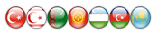

 Yaş
Yaş




